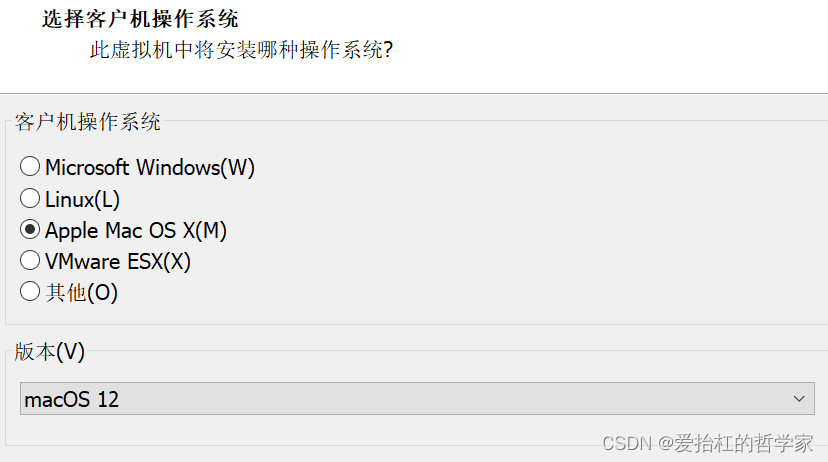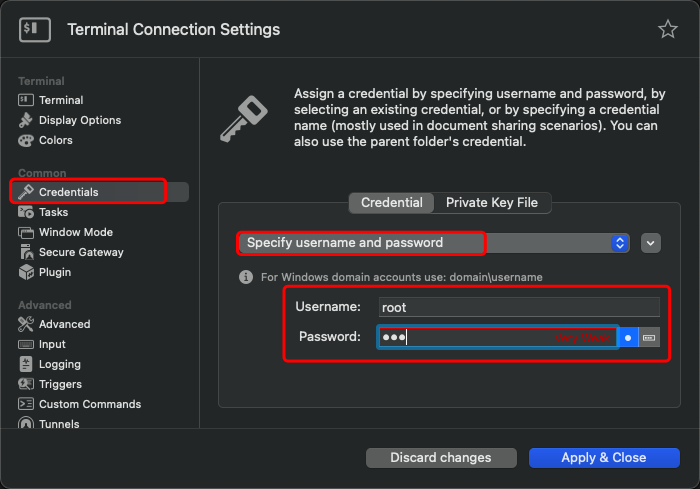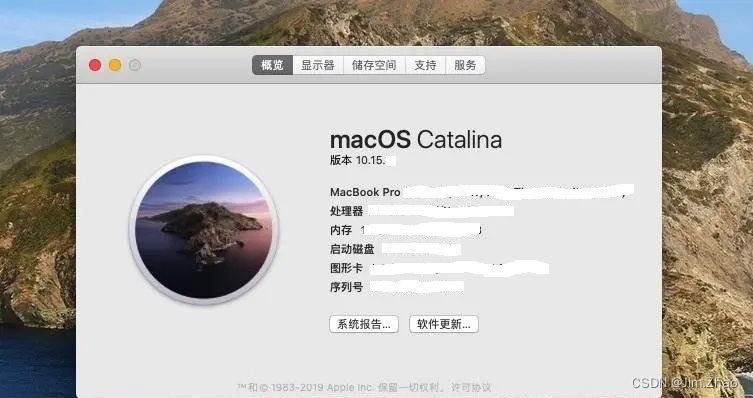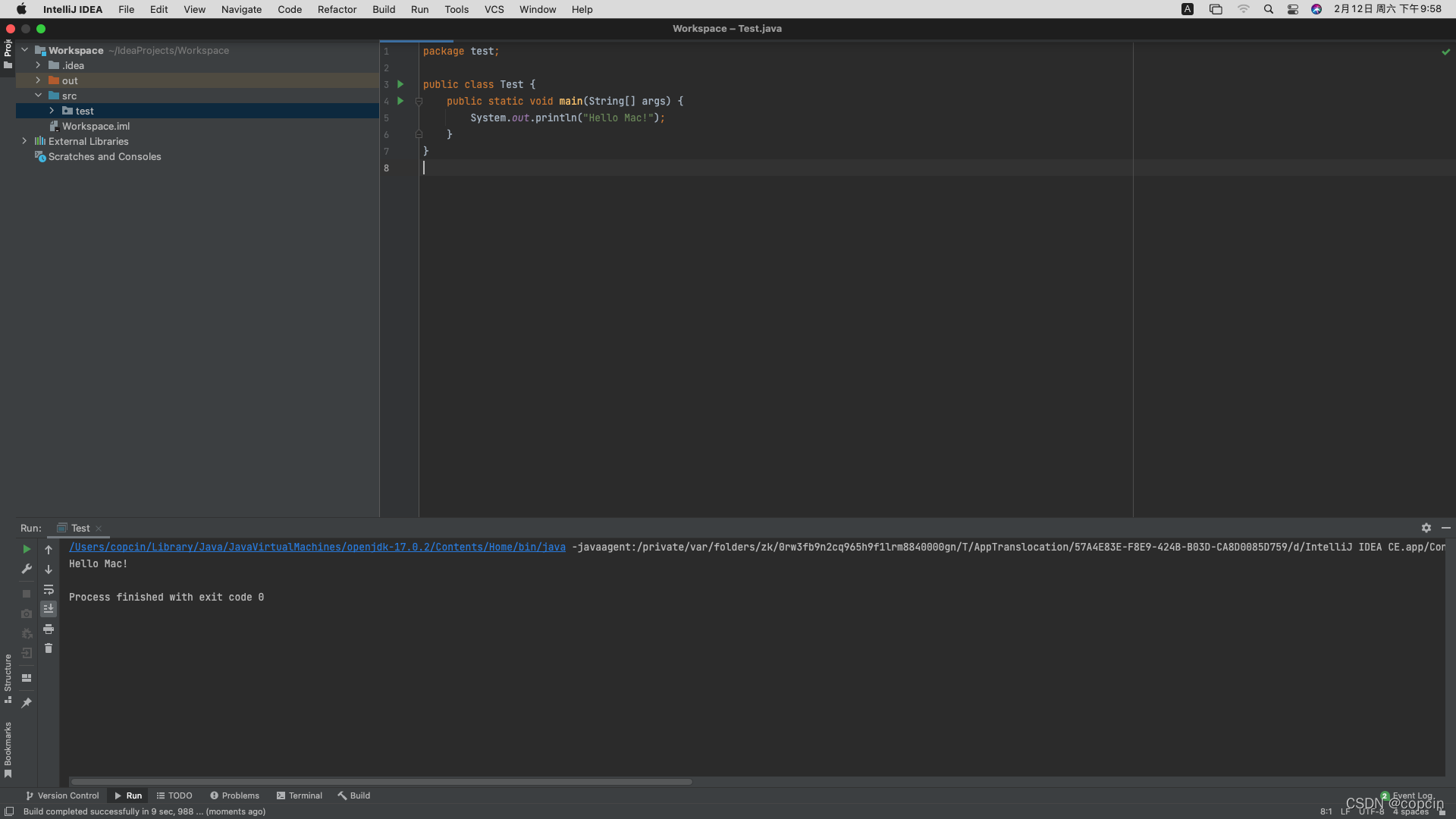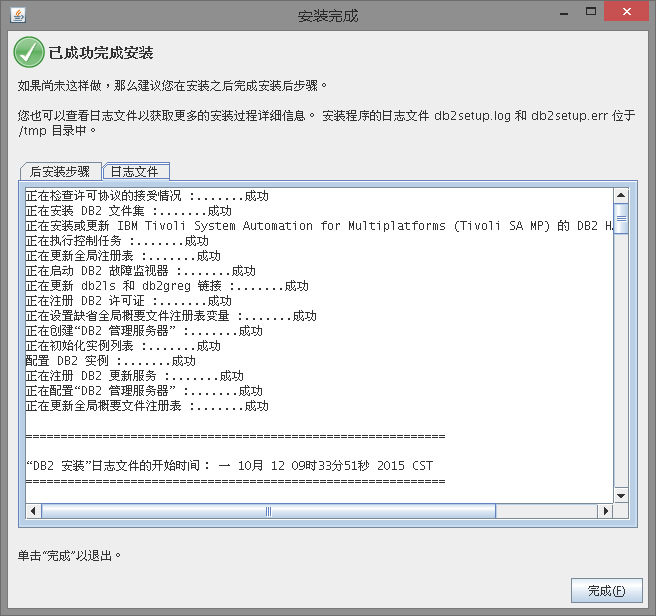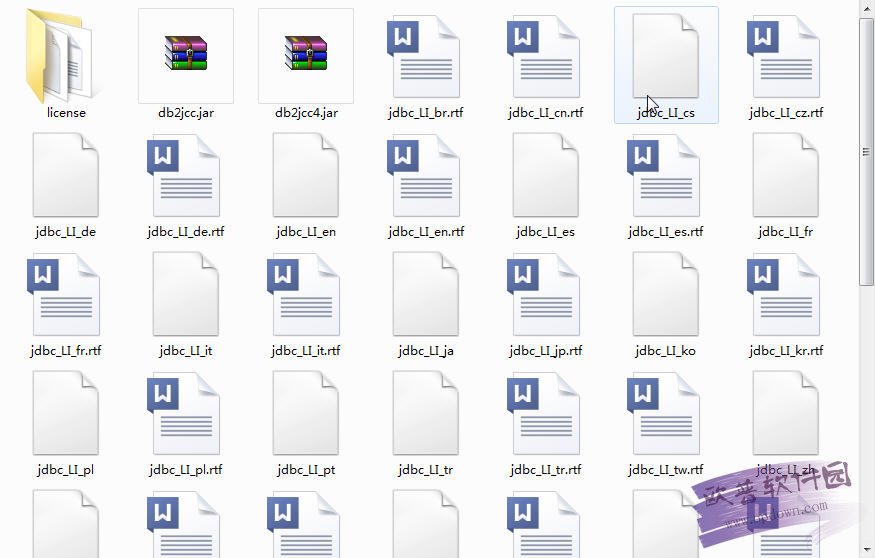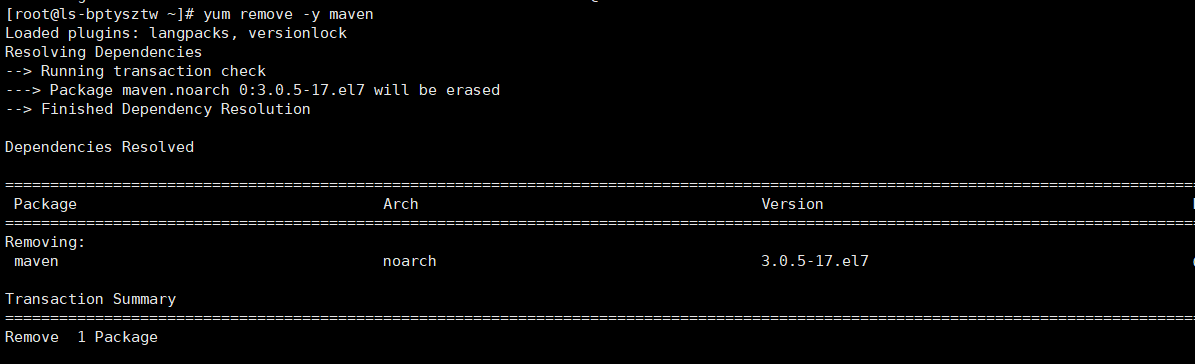准备工作
1.下载VMware Workstation Pro软件。
2.下载VMware workstation补丁。
3.下载macOS镜像文件ios格式和cdr格式,如果是dmg需要使用UltraISO将文件转换为ios文件格式。
VMware安装macOS
1.安装VMware Workstation Pro
自行安装
2.安装补丁
1)关闭所有VMware服务

2)将补丁文件解压到VMware所在的文件夹双击unlock.exe等程序运行完成即可(如需回复原VMware锁定状态 在VMware卸载界面选择修复即可)
3.安装macOS虚拟机
1)选择稍后安装操作系统

2)选择macOS虚拟机

3)选择合适的安装位置 其余默认 即可新建虚拟机
4)(仅AMD处理器需要添加)打开虚拟机文件位置使用文本工具打开vmx文件在最后添加如下代码,保存退出。
smc.version = "0"
cpuid.0.eax = "0000:0000:0000:0000:0000:0000:0000:1011"
cpuid.0.ebx = "0111:0101:0110:1110:0110:0101:0100:0111"
cpuid.0.ecx = "0110:1100:0110:0101:0111:0100:0110:1110"
cpuid.0.edx = "0100:1001:0110:0101:0110:1110:0110:1001"
cpuid.1.eax = "0000:0000:0000:0001:0000:0110:0111:0001"
cpuid.1.ebx = "0000:0010:0000:0001:0000:1000:0000:0000"
cpuid.1.ecx = "1000:0010:1001:1000:0010:0010:0000:0011"
cpuid.1.edx = "0000:0111:1000:1011:1111:1011:1111:1111"
smbios.reflectHost = "TRUE"
hw.model = "MacBookAir13,3"
board-id = "Mac-551B86E5744E2388"
keyboard.vusb.enable = "TRUE"
mouse.vusb.enable = "TRUE"开机页面无线重启可在最后添加
cpuid.1.eax = "00000000000000010000011010100101"5)选择映像文件后点击确定

6)打开虚拟机进入macOS安装引导
7)进入到此页面选择磁盘工具

8)初始化磁盘

选择抹掉初始化磁盘
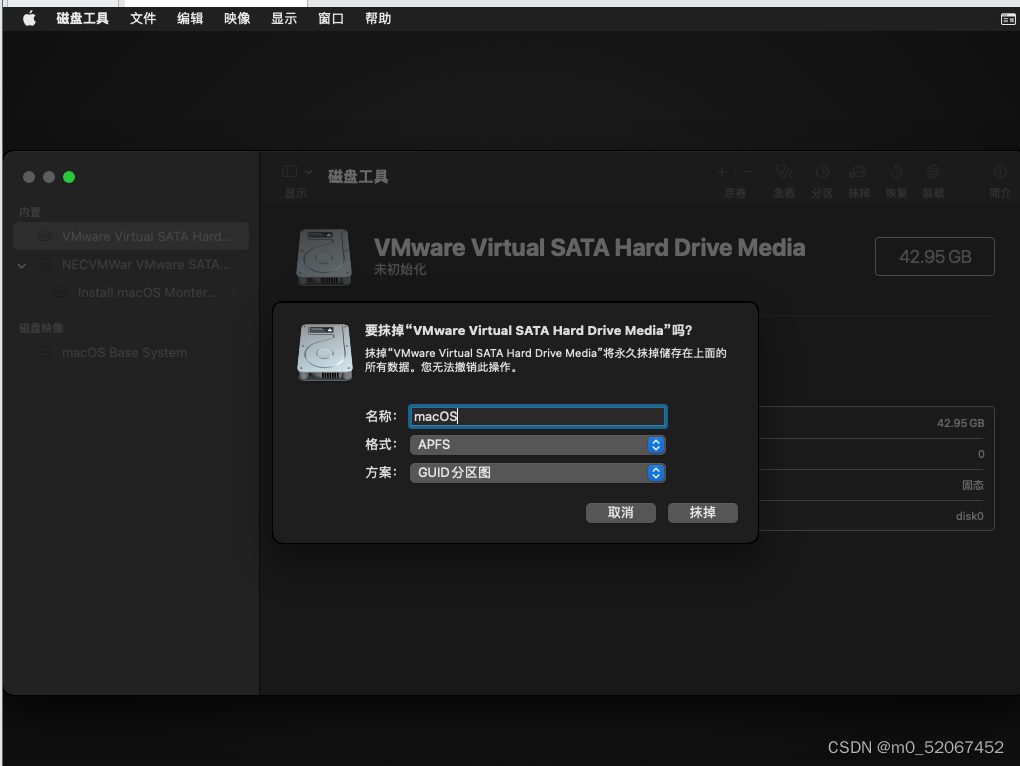
等待磁盘工具抹掉磁盘后点击红色点退回到上一界面
9)选择安装macOS系统后跟随指引完成安装即可
10)完成安装后安装VMware Tools开始使用
PS:安装beamoff可增加流畅度
工具包